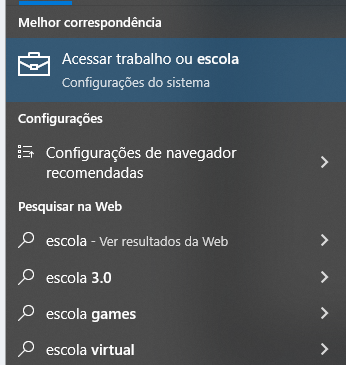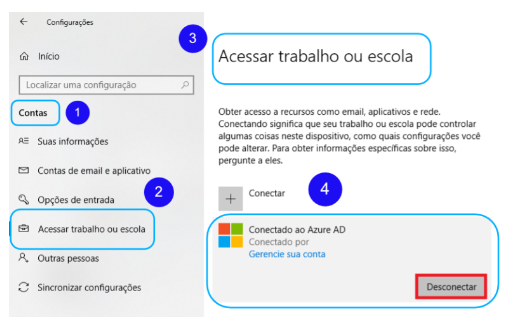-
Posts
27 -
Cadastrado em
Tipo de conteúdo
Artigos
Selos
Fabricantes
Livros
Cursos
Análises
Fórum
Tudo que Muka Muka postou
-
@Paultx A questão é interessante mesmo, eu nunca havia reparado isso. Aparentemente o Windows se baseia nos metadados dos arquivos de vídeo. Formatos como o MP4 permitem a incorporação de informações adicionais, com conteúdo, origem, autor, etc. Acredito que com base nessas informações, seja simples a lógica do sistema. Se o arquivo possui informações como diretor, estúdio e outros dados geralmente associados a filmes, entra na categoria de filmes. Se tem pouca ou nenhum informação, é um vídeo simples. Isso é apenas uma suposição, pensei nisso ao ver um software da Wondershare para editar estes metadados. https://uniconverter.wondershare.com.br/convert-mp4/edit-metadata-for-mp4.html
-
Perdi totalmente o acesso a minha ONT Nokia G-440G-A
Muka Muka respondeu ao tópico de Fontes01 em Redes e Internet
@Fontes01 Seu provedor é Algar? Se for, tente Usuário : AdminGPON / Senha: ALC#FGU De todo caso, é melhor entrar em contato com o provedor em vez de tentar um reset manual. -
@Iago Damasceno Provavelmente você terá que alterar o modo de inicialização para que o PC reconheça o sistema no novo SSD. Acesse a BIOS. Dependendo do fabricante, pode ser com as teclas F2, F12, Delete, ESC ou outas. Procure por "Boot Configuration" e altere de Legacy para UEFI ou vice-versa. Salve e saia. É muito provável que o problema seja solucionado. Mas, caso não seja, a alteração pode ser facilmente revertida.
-
Mouse para de funcionar por um segundo e volta
Muka Muka respondeu ao tópico de Sniip em Teclados, mouses e controles para jogos
@Sniip Uma alternativa pouco provável de ter efeito, mas que não custa tentar, é instalar G Hub atualizado deste mouse. https://www.logitechg.com/pt-br/innovation/g-hub.html Eu diria que a maior probabilidade seja um desgaste natural do cabo ou da solda na placa. Se você tem alguma experiência com esse tipo de reparo, pode valer a pena revisar a solda ou até mesmo testar a troca do cabo, mas há um risco: você não sabe se o problema realmente é esse e pode terminar de estragar o mouse. O mais prático e garantido é comprar outro. -
Como desbloquear o teclado dell sk-8115
Muka Muka respondeu ao tópico de Brinquin em Teclados, mouses e controles para jogos
-
Fazer comandos de teclado pelo cmd
Muka Muka respondeu ao tópico de thiago maia martins em Windows 10
@thiago maia martins Os Comandos de Reconhecimento de Fala do Windows não supririam sua necessidade? Nativamente, já existe a função "Feche isso" Abaixo, há um artigo da Microsoft sobre a ferramenta. https://support.microsoft.com/pt-br/windows/comandos-de-reconhecimento-de-fala-do-windows-9d25ef36-994d-f367-a81a-a326160128c7 Ativando o reconhecimento no Windows 10 Ativando o reconhecimento no Windows 11 No entanto, se seu objetivo é combinar o reconhecimento de voz com a automação de teclado, o CMD não é o bastante para esta tarefa. Você poderá usar uma linguagem de script como Python. Abaixo, há um exemplo de script usando a biblioteca SpeechRecognition. Ele foi gerado automaticamente pelo chat GPT e não foi testado, mas pode te dar uma ideia melhor de como proceder. Lembrando que, neste caso, o Python deverá estar instalado e você deverá ter um conhecimento prévio mínimo de como funciona a linguagem. -
Notebook Avell reconhece monitor, mas não consegue estender vídeo
Muka Muka respondeu ao tópico de lucassilva.arq em Notebooks
@lucassilva.arq Se você ainda não tiver visto esse vídeo e tentado esse procedimento, acho que vale a pena testar. -
Outlook Hotmail/Outlook não recebe e-mails desde 13 de set/23 pelo Chrome, só pelo Edge.
Muka Muka respondeu ao tópico de Plucior em Microsoft Office e similares
@Plucior Que bom que deu tudo certo. Quanto ao Foi justamente por isso poder ocorrer que eu disse -
@Vegaa Acho que já peguei um STI desses pra formatar e não encontrei nenhuma forma de ele reconhecer o pendrive para dar boot. Pode ser que apareça alguém por aqui com alguma boa dica, mas acredito que será necessário remover o HD, instalar o Linux a partir de outra máquina e depois voltar com o HD para o lugar. Criar um CD bootavel também é um opção para essas máquinas muito antigas.
-
PC entra na BIOS e não saí, o que pode ser?
Muka Muka respondeu ao tópico de Artur_Rodrigues em Placas-mãe
@Artur_Rodrigues Se você não encontrou nenhuma configuração incorreta na BIOS, como ordem de boot, eu testaria a troca da bateria, não é tão raro assim a carga acabar em poucos anos. Limpar os contatos da RAM também é válido. Ficar fazendo reset do computador repetidamente pode causar danos adicionais de hardware, mas a longo prazo. Acho que seria legal postar aqui uma foto das configurações de boot da sua BIOS para os colegas da comunidade ajudarem a identificar um erro. Se nada der certo, acho que pode partir pra uma atualização de Firmware. -
Onde colocar as fans no gabinete Pichau HX300M Glass
Muka Muka respondeu ao tópico de D4RKZXS em Refrigeração e superaquecimento
@D4RKZXS A indicação do fabricante é de 2x superior e 1x traseiro. Acredito que qualquer disposição diferente da indicação oficial seja redundante. https://www.pichau.com.br/gabinete-gamer-pichau-hx300m-glass-mid-tower-lateral-de-vidro-preto-pg-hx3-bkm01 -
@BrunoTI Imagino que você já tenha reinstalado o programa. Então, penso que alguma das alternativas abaixo possa ter efeito: 1. No Google Drive do Windows > Configurações > Conta > Desconectar da conta. Depois, conecte novamente. 2. Desative temporariamente o antivírus ou firewall para saber se alguma regra de segurança está limitando a conexão com o Drive. 3. Faça um teste por uma rede externa, como o 4G do seu smartphone via Hotspot. Se funcionar, você já sabe que a limitação está na rede da empresa.
-
Outlook Hotmail/Outlook não recebe e-mails desde 13 de set/23 pelo Chrome, só pelo Edge.
Muka Muka respondeu ao tópico de Plucior em Microsoft Office e similares
@Plucior No menu iniciar, digite "escola" e vá em "Acessar trabalho ou escola". Estou no Windows 10, mas acredito que não tenha diferença no 11. -
Palavra que não entendi - RESTIS, RESIS, REVIS
Muka Muka respondeu ao tópico de Janis Klôh em Invasões, infecções, antivírus e afins
@Janis Klôh Acredito que a palavra seja "hash" ou "Hashing". Provavelmente ele estava falando sobre o uso de funções de hash na garantia da integridade dos dados. https://www.techtudo.com.br/noticias/2012/07/o-que-e-hash.ghtml -
Outlook Hotmail/Outlook não recebe e-mails desde 13 de set/23 pelo Chrome, só pelo Edge.
Muka Muka respondeu ao tópico de Plucior em Microsoft Office e similares
@Plucior Imagino que você já tenha tentado etapas como limpeza de cache/cookies e atualização do navegador. Já peguei algumas máquinas com esse tipo de problema relacionado às contas da Microsoft e, por mais estranha que pareça, a solução muitas vezes foi remover contas de trabalho ou escola que estavam vinculadas ao Windows. Acho que não custa verificar. -
@Chriz Acredito que seja em razão da aceleração de hardware do Chrome, acho que vale a pena testar. Clique nos três pontinhos na lateral superior e em Configurações, pesquise por "Aceleração" e desmarque "Usar aceleração de hardware quando disponível" e, então, reinicie o navegador.
-
Existe um programa IA que altera a aparência em vídeo chamadas?
Muka Muka respondeu ao tópico de Paulina da Costa Amaral em Programas
@Paulina da Costa Amaral Existem tecnologias baseadas em IA para este propósito, são conhecidas como Filtros de Realidade Aumentada. Veja que interessante o que o próprio chat GPT diz a respeito: Talvez o APP mais conhecido para este propósito seja o Snap Camera. Quanto ao assédio que você vem sofrendo, mesmo após registrar o BO, recomendo que guarde o máximo possível das evidências e busque orientação jurídica de um advogado criminal. Na maioria das cidades, é possível obter de forma gratuita, pode ser tanto pela defensoria pública quanto nos Escritórios de Assistência Jurídica Gratuita que todas as universidades que possuem curso de Direito devem oferecer. Provavelmente o criminoso tem mais informações suas do que você acredita, então torne privadas o máximo possível de dados e fotos das suas redes sociais, sempre desconfie de links suspeitos, atualize suas senhas e use múltiplos fatores de segurança, como recebimento de SMS de autenticação e, se viável for, contrate serviço confiável de segurança online que forneça VPN. -
Qual conexão é melhor, HDMI 2.0b x Display port 1.4
Muka Muka respondeu ao tópico de gbzt em Monitores de vídeo
@gbzt Eu uso o Hs8k20 Elg, mas o @Shaman93 fez uma observação importante sobre seu equipamento que eu desconhecia, melhor gastar dinheiro com cabo só quando for trocar os componentes de vídeo. -
Qual conexão é melhor, HDMI 2.0b x Display port 1.4
Muka Muka respondeu ao tópico de gbzt em Monitores de vídeo
@gbzt O DisplayPort 1.4 é superior em tudo: atualização e resolução, largura de banda, áudio e melhor compatibilidade com G-Sync (NVIDIA) ou o FreeSync (AMD). Cuidado para não perder dinheiro comprando produtos da Multilaser. -
É difícil encontrar alguém tenha o mesmo modelo de teclado para poder orientar, mas esses periféricos costumam ter um software para personalizar algumas funcionalidades. Vale a pena testar: https://www.redragon.com.br/downloads Caso não encontre, o ideal será enviar uma mensagem para o suporte da Redragon. https://solid.movidesk.com/form/7252/
-
Quais são as boas práticas para trocar uma tomada de rede de lugar.
Muka Muka respondeu ao tópico de Thulio Henrique em Redes e Internet
@Thulio Henrique Não há segredos. Abaixo há algumas dicas simples. Caso tenha alguma dúvida específica, mencione para que possamos ajudar melhor. 1. Se pontos adicionais devem ser instalados, primeiro verifique no rack se há portas disponíveis e, caso negativo, considere a aquisição de um novo SW. Fora de ambiente residencial, nunca vale a pena usar Hubs para multiplicar portas, pois traria impacto no trafego de dados. 2. Nunca compre o material mais barato. É comum vendedores oferecerem até mesmo cabo de CFTV (fios de alumínio) alegando que entregam o mesmo resultado que os tradicionais Cat5e, que têm os fios em cobre. Importante também comprar plugs RJ45, keystone, alicate de crimpar, punchdown e testador de cabos de boa qualidade, além de um detector "zumbidor" para identificar possíveis problemas após a instalação dos pontos. 3. Nunca permitir que parte do cabo fique exposta ao tempo, e nem que o cabeamento, mesmo se estiver dentro de tubulações, fique próximo aos cabos de energia elétrica. 4. Utilize anilhas de identificação ou cole identificadores nos pontos de rede para saber em qual porta no SW para ponto está conectado, facilitando futuras manutenções. 5. Não utilize emendas nos cabos para tentar aproveitar pedaços. Sempre use um cabo novo. -
Muito legal acompanhar seu post. também comprei sucatas assim pensando que seria fácil recuperar, me arrependo bastante. Geralmente o problema aparenta ser bem menor do que realmente é.
-
Não consigo instalar o drive wireless no meu notebook motion plus Q 464B
Muka Muka respondeu ao tópico de Guilherme Marins Rodrigues em Notebooks
@Guilherme Marins Rodrigues Este problema é recorrente em computadores da Positivo. Provavelmente você já tentou as dicas abaixo, mas não custa mencionar. Opção 1 - Baixe o driver em outro dispositivo pelo link abaixo. Provavelmente você atualizou para uma versão mais recente do Windows que a Positivo não fornece suporte para este modelo, então deverá clicar com o botão direito e Solucionar Problemas de Compatibilidade. https://www.meupositivo.com.br/setor-publico/suporte-tecnico/drivers?scrollx=0&scrolly=669&txtNumeroSerie=1A9513W6Q&txtSistemaOperacional=21 Opção 2. Use o DriverBooster Offline https://www.iobit.com/pt/knowledge-offline-driver-updater-instructions-293.php Opção 3. Utilize um pendrive bootável com uma distribuição Linux para testar os drivers a fim de investigar se o problema não é aparentemente físico. As opões acima também se aplicam para o driver de bateria. Opção 4. Conecte um adaptador de rede Wi-Fi USB e aguarde a instalação automática do driver do fabricante. Já peguei alguns notes em que o problema foi resolvido desta simples forma. Opção 5. Considere manter nele um adaptador de rede Wi-Fi USB (geralmente mais barato e prático que a substituição da placa de rede). -
Windows 10 pro X Windows 10 pro for workstation
Muka Muka respondeu ao tópico de LuizinPVP em Windows 10
Por algum motivo, o Windows encontrou uma chave de ativação para a versão For Workstation no seu computador. Na prática, assim como ocorre quando um usuário comum utiliza a versão Pro sem perceber diferenças significativas em comparação à Pro, você não lidará com queda em desempenho por estar usando uma versão mais avançada do sistema. Windows For Workstation é desenvolvido para máquinas de alto desempenho, oferecendo recursos interessantes como a possibilidade de usar uma quantidade maior de memória RAM, reconhecimento de arquivos ReFS e algumas facilidades avançadas de rede. Se seu computador não tem hardwares avançados que justificam a utilização desta versão, você não será prejudicado em performance, pois seu limitador será definido pelos seus componentes físicos, mas você estará fazendo uso de uma licença mais cara e que terá direito a recursos que provavelmente nunca serão utilizados. Se você tem uma chave do Windows 10 Pro e deseja reverter a versão, poderá seguir os passos abaixo: Configurações do Windows > Atualização e Segurança > Ativação > Alterar chave do produto. -
Bat Bat para trocar dominio e renomear o pc com o numero de série
Muka Muka respondeu ao tópico de JOD em Programação - outros
Você pode tentar o exemplo abaixo, sendo necessário alterar "DomínioA", "DomínioB", "Usuario" e "Senha" pelos valores apropriados. Lembrando que a máquina deverá ser reiniciada duas vezes, ou seja, após a renomeação e após a união ao Domínio B. Este script foi gerado com com auxílio do ChatGPT, não posso garantir o funcionamento. REM Obter número de série da máquina for /f "skip=1 tokens=*" %%I in ('wmic BIOS get serialnumber') do ( set "SerialNumber=%%I" goto :SerialNumberFound ) :SerialNumberFound REM Remover espaços em branco à direita do número de série for /f "tokens=* delims= " %%A in ("%SerialNumber%") do ( set "SerialNumber=%%A" ) REM Exibir o número de série echo Número de Série da Máquina: %SerialNumber% REM Definir o novo nome da máquina com base no número de série set "NewName=TRAB-%SerialNumber%" REM Exibir o novo nome da máquina echo Novo Nome da Máquina: %NewName% REM Remover a máquina do Domínio A (substitua "DomínioA" pelo nome do domínio) netdom remove %ComputerName% /Domain:DomínioA /UserD:Usuario /PasswordD:Senha REM Renomear a máquina netdom renamecomputer %ComputerName% /NewName:%NewName% /UserD:Usuario /PasswordD:Senha REM Reiniciar a máquina shutdown /r /f /t 0 REM Aguardar a reinicialização (o script continuará após a reinicialização) REM Unir a máquina ao Domínio B (substitua "DomínioB" pelo nome do domínio) netdom join %ComputerName% /Domain:DomínioB /UserD:Usuario /PasswordD:Senha /Reboot REM Reiniciar novamente para concluir a união ao Domínio B shutdown /r /f /t 0 endlocal
Sobre o Clube do Hardware
No ar desde 1996, o Clube do Hardware é uma das maiores, mais antigas e mais respeitadas comunidades sobre tecnologia do Brasil. Leia mais
Direitos autorais
Não permitimos a cópia ou reprodução do conteúdo do nosso site, fórum, newsletters e redes sociais, mesmo citando-se a fonte. Leia mais